「LBイメージバックアップ11 Pro SP1」「LBコピーワークス13 SP1」「LBパーティションワークス15 SP1」等で起動メディアを作成して頂きます。
起動メディアの作成先が、USBメモリでしたらインストールOS内部のPE相当情報を借りて作成しますので、非常に簡単に作成できます。
起動CDを作成する時は、ちゃんと「Windows ADK」をダウンロードしインストールする必要があります。Windows ADKとは「Windows アセスメント & デプロイメント キット」の事です。入手したWindows ADKによって、PE5.1ベースの起動CDになったり、PE6.0の起動CDになったりするわけです。
WindowsPEのバージョンを扱った記事は
ADK/AIKとWindows PEのバージョンについて
をご確認ください。上記記事は2014年のもので2016年の現在は【Windows10】が増えています。Windows10ではPEは6.0だと言われています。
さて、Windows ADKをインストールして、PE版の起動CDを作成する時に注意点があります。
Windows ADKをインストールしたパソコンで、ログインユーザー名に「日本語」を使っていると作成や起動に失敗するのです。
■Windows ADK for 8.1 を使用した時
▼「SP1」のない製品では
「LBイメージバックアップ11 Pro」LBコピーワークス13 」「LBパーティションワークス15 」
作成中にメッセージが出て作成に失敗します。この問題についてはFAQも公開しています。
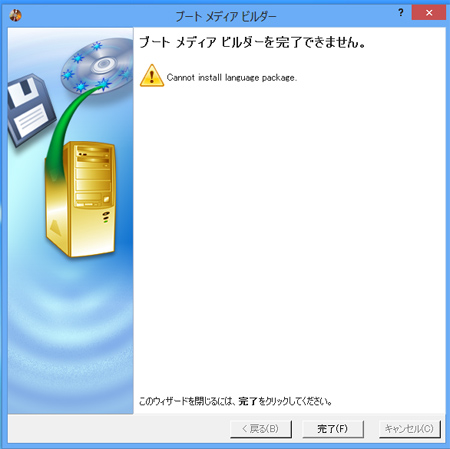
と表示されて起動CD作成に失敗します。
▼「SP1」のある製品では
「LBイメージバックアップ11 Pro SP1」「LBコピーワークス13 SP1」「LBパーティションワークス15 SP1」
作成はできますが、下記の青いエラー画面で「起動」に失敗します。(起動メディア作成ガイド 29ページにもご案内があります)
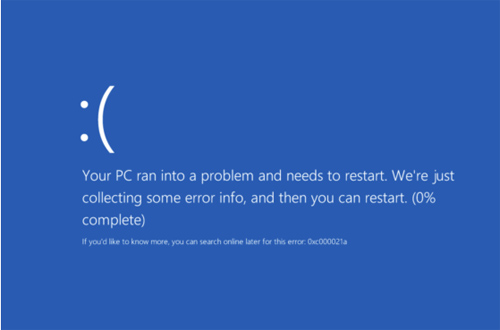
■Windows ADK for 10 を使用した時
作成後の動作はサポートはしていませんが、作成してみました。なんと Windows ADK for Windows 10が2つありました。
「Windows ADK for Windows 10 Version 1511」
「Windows ADK for Windows 10 Version 1607」
です。「1511」は「初期のWindows10」、「1607」は「Anniversary Update」適用のものでした。
「1511」では、Windows ADK for 8.1と同じで、起動時に青いエラー画面で起動に失敗します。
「1607」では、作成途中で止まる事もなく、起動に失敗もしませんでしたが!!
起動後の画面の「日本語が全滅」しています。あらら。(タイトル部分は「画像」なので日本語ですね)
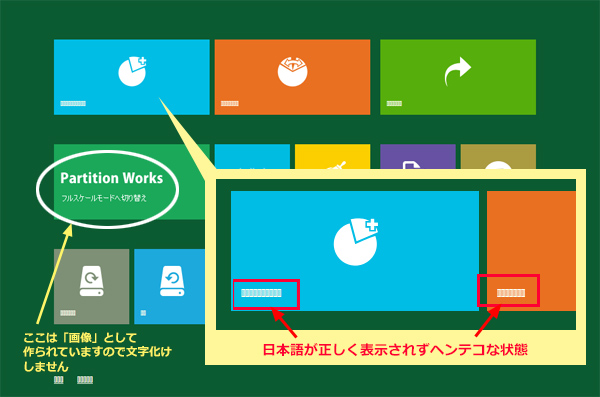
操作画面に進んでも、このような状態
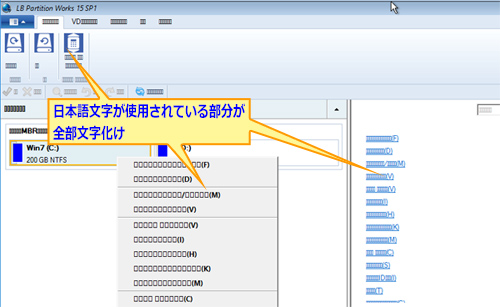
Windows ADKが日本語に完全に対応していないのかもしれません。とにかくログイン名に日本語は使用しないで作成をお試しくださいねー。